
Někdy se to stává, že vyhledávání na hlavním panelu nebo v parametrech Windows 10 nefunguje z jednoho důvodu nebo jiného. O metodách opravit situaci - krok za krokem v této instrukci. Aktualizace: Společnost Microsoft vydala speciální skript pro resetování vyhledávání systému Windows 10, doporučuji vyzkoušet si to především, a pokud nefunguje metody popsané níže: Jak resetovat vyhledávání Windows 10.
Oprava hledání zaměstnání na hlavním panelu
Před pokračováním na jiné způsoby, jak opravit problém, doporučuji vyzkoušet vestavěný nástroj pro odstraňování problémů a indexování Windows 10 - nástroj automaticky zkontroluje stav služby, které potřebujete, a v případě potřeby je nakonfiguruje.
Metoda je popsána takovým způsobem, že pracoval v jakékoli verzi systému Windows 10 od začátku systému výstupu.
- Stiskněte tlačítko Win + R (Vyhrajte klíč s znakem Windows Emblem), zadejte ovládací prvek v okně "Spustit" a stiskněte klávesu Enter, Otevřete se ovládací panel. V bodě "Zobrazit" bodem vpravo "Ikony", pokud existují "kategorie".
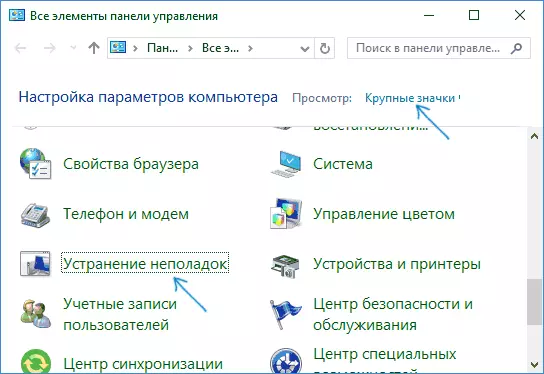
- Otevřete položku Odstraňování problémů a v menu vlevo vyberte "Zobrazit všechny kategorie".
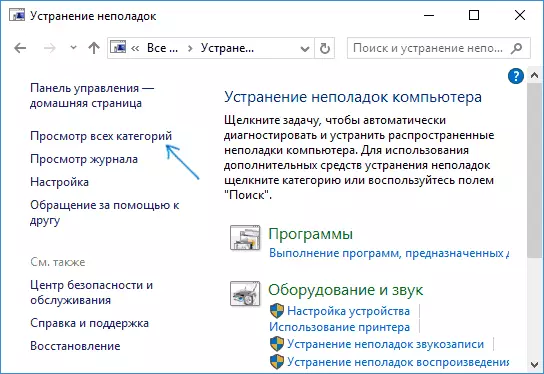
- Spusťte odstraňování problémů pro "Vyhledávání a indexování" a postupujte podle pokynů Průvodce řešením problémů.
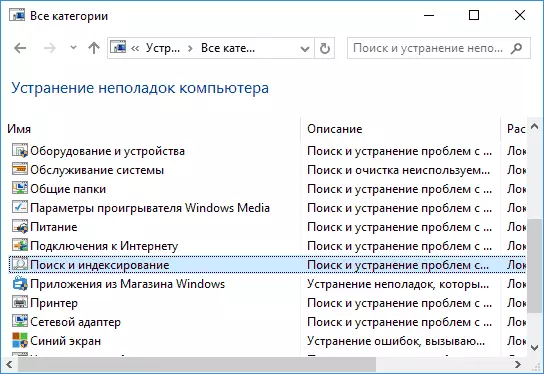
Po dokončení průvodce, pokud je uvedeno, že některé problémy byly odstraněny, ale vyhledávání nefunguje, restartovat počítač nebo notebook a znovu zkontrolovat.
Odstranění a přestavba indexu vyhledávání
Následující způsob je odstranit a znovu vytvořit vyhledávací index Windows 10. Ale před spuštěním doporučuji provést následující:
- Stiskněte tlačítko Win + R a otočit služby.msc
- Zkontrolujte, zda je spuštěna služba vyhledávání systému Windows. Pokud tomu tak není, poklepejte na něj, zapněte typ Start "Automaticky", použijte nastavení a potom spusťte službu (může problém vyřešit).
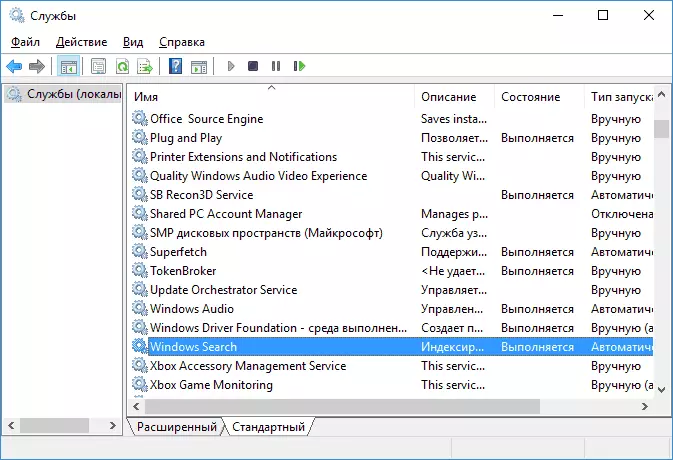
Poté, co bylo provedeno, postupujte takto:
- Přejděte na ovládací panel (například stisknutím Win + R a zadáváním řízení, jak je popsáno výše).
- Otevřete položku Nastavení indexu.
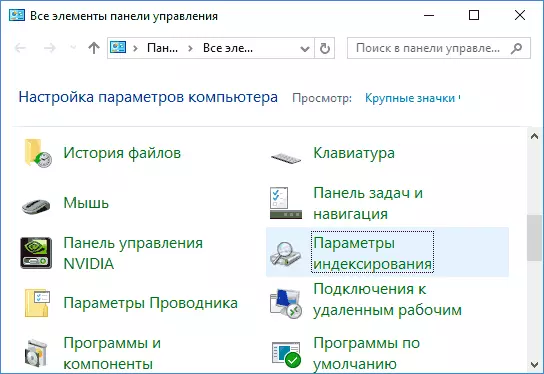
- V okně, které se otevře, klepněte na tlačítko "Upřesnit" a potom klepněte na tlačítko Rebuild v sekci Odstraňování problémů.
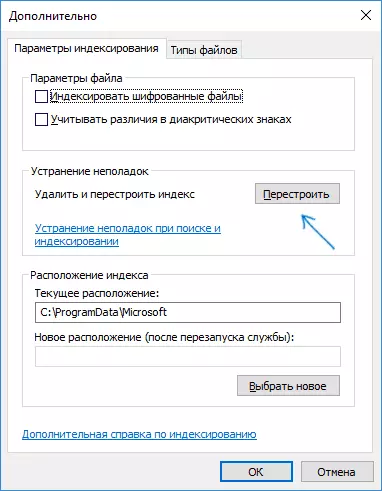
Počkejte na konec procesu (hledání bude delší dobu nedostupné, v závislosti na objemu disku a rychlosti práce s ním, může také "zavěsit" okno, ve kterém klikli na tlačítko "Rebuild") a po půl hodiny zkuste znovu použít vyhledávání.
Poznámka: Následující metoda je popsána pro případy, kdy vyhledávání pro Windows 10 "nefunguje, nefunguje, ale může problém vyřešit a vyhledávat na hlavním panelu.
Upevnění vyhledávání vypnutím integrace s Bing
Tato metoda může v případě následujících příznaků pomoci: Otevře se okno Search, ale když zadáte text, který se neobjeví. Řešení je možné pomocí Editoru registru. Chcete-li zakázat integraci s Bing, použijte následující kroky:- Spusťte Editor registru stisknutím tlačítek Win + R na klávesnici zadáním regeditu a stisknutím klávesy Enter.
- Přejděte do registruKkey_current_user Software Microsoft Windows CurrentVersion \ t
- Na pravé straně Editoru registru klepněte pravým tlačítkem myši a vyberte možnost Vytvořit - Parametr DWORD32 (i pro 64bitové Windows 10). Nastavte název BingsearchenableN pro parametr.
- Pokud je tento parametr již přítomen a jeho hodnota se liší od 0 (nula), poklepejte na něj a nastavte hodnotu 0.
- Poklepejte na parametr Cortanaconsent na pravé straně Editoru registru, nastavte hodnotu 0 pro ni. V nepřítomnosti parametru vytvořte jej (DWORD32).
Poté zavřete Editor registru a restartujte počítač nebo notebook, musíte vydělat.
Co dělat, pokud vyhledávání nefunguje v parametrech Windows 10
Aplikace aplikace Windows 10 má své vlastní vyhledávací pole, které umožňuje rychle najít požadované nastavení systému a někdy přestane pracovat samostatně od vyhledávání na hlavním panelu (pro tento incident může pomoci a znovu vytvořit index vyhledávání popsaného výše).
Jako korekce je nejčastěji provozní následující volba:
- Otevřete vodič a v adresním panelu v panelu Adresa vložte následující řetězec% LocalAppdata% balíčky
- Pokud je indexovaná složka v této složce přítomna, klikněte na něj pravým tlačítkem myši a vyberte "Vlastnosti" (pokud existuje - metoda se nehodí).
- Na kartě Obecné klikněte na tlačítko "Ostatní".
- V dalším okně: Pokud je "Povolit index obsah složky" zakázán, zapněte jej a klepněte na tlačítko "OK". Pokud je již povoleno, pak odeberte značku, klepněte na tlačítko "OK" a potom se vrátit do volitelných okně atributy, zapněte indexování obsahu a stiskněte tlačítko "OK".

Po použití parametrů počkejte několik minut, když vyhledávací služba spustí indexování obsahu a zkontrolujte, zda vyhledávání získalo v parametrech.
dodatečné informace
Některé další informace, které mohou být užitečné v kontextu Windows 10 nefungují.
- Pokud vyhledávání nebude hledat pouze programy v nabídce Start, zkuste odstranit pododdíl s názvem {000000000000,000-000000000000 000} vhkey_local_machine Software Microsoft Windows CurrentVersion Explorer FolderTypes -8658- 4CA6C63E38C6} TopViewSv Editor registru, 64bitové systémy, stejné opakování pro razdelahkey_local_machine Software wow6432Node Microsoft wow6432Node \ t 00000000- 0000-0000-0000-000000000000} a restartujte počítač.
- Někdy, pokud je navíc k hledání, aplikace nesprávně fungují (nebo se nespustí), mohou pomoci aplikacím Windows 10 nefungují z příručky.
- Můžete se pokusit vytvořit nový uživatel systému Windows 10 a zkontrolovat, zda vyhledávání funguje při použití tohoto účtu.
- Pokud v předchozím případě vyhledávání nezískalo, můžete se pokusit zkontrolovat integritu systémových souborů.
No, pokud žádný z navrhovaných metod nepomůže, můžete se uchýlit k extrémní volbě - reset Windows 10 do původního stavu (s úsporou dat nebo bez dat).
